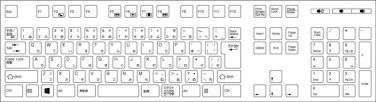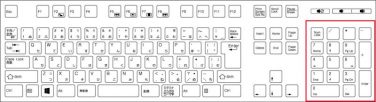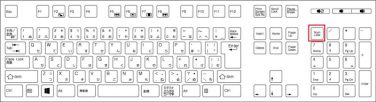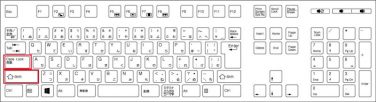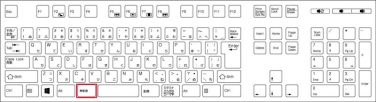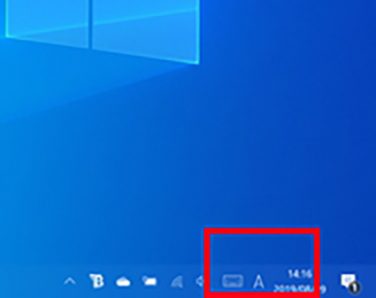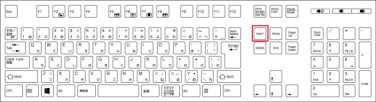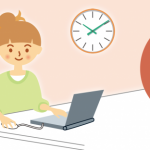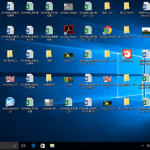パソコンでの文字入力失敗あるある!
パソコンで文字を入力していると…「あれ、なんでこんな風になっているの!?」といった現象ないでしょうか?
パソコン初心者の場合、ただでさえ入力に手間取っているのに、
ちょっとしたトラブルがあると、焦ってしまいますよね。
今回はパソコン初心者によくある、文字入力の失敗あるあると、解決方法をご紹介します。
デスクトップパソコンでよく使用される、このタイプのキーボードでお話しいたしますね!!
キーボードのテンキーで数字が入力できない
まず…テンキーってどの部分かわかりますか?
実は私、パソコンを全然触らなかった10代、テンキーって何かわかりませんでした。
ここです、この赤枠内がテンキーです。
電卓のような部分ですね。
ここを利用して、数字を入力しようとしたのに、何も文字が打てない!
そんな場合は[NumLock]キーで解決します!
赤枠内の位置にある[NumLock]キーです。
数字の入力しようとして、ロック(鍵)がかかってしまってたんですね~~
私、社会人初期に何度かやってました!
まだキーボードを見ないと入力もままならなかった当時、入力しているつもりでいたら…
画面をみてびっくり!数字だけ入力できていませんでした!
大文字で入力される
キーボードで文字を入力する際、ローマ字入力の方が大半だと思います。
いざ、文字を入力しているといつもとなんだか違う…
あ!大文字で入力されている!なんて経験ないですか?
たとえば…「こんにちは」と入力する際、下の画像のように入力して最後に「a」キーをいれれば完成!
こんな状態。なんで大文字なの?
これも、社会人初期の私にあるあるでした。しかも直し方もよくわからない。
なんでなったのかも分からないので、そりゃ直し方も思いつきません。
そんな場合は[Shift]キーと[CapsLock]キーで解決します!
赤枠内の位置にあるキーです。
[Shift]キーを押しながら[CapsLock]キーを押してみてください。
元のように、小文字で入力できます!
カアカナ入力になっている
文章作成をしている際、ローマ字入力して、ひらがなになった文字を変換して~となりますよね。
それがなぜか・・・[カタカナ]になっている!または[半角カタカナ]になっている!と驚いたことありませんか?
多分、キーボードを打っている際、間違えてあるキーを押してしまい、
カタカナ入力になっている場合があります。
それが、下の赤枠内のキーである[無変換]キー
[スペース]キーの横にあるので、つい押している場合も多いんですよね。
直し方は簡単!
[無変換]キーを押すだけ!その際、ディスプレイの右下を確認してください。
赤枠内、ここに「あ」とか「A」とは表示されますよね。
「あ」になっていれば、元通りです!
ローマ字入力したと同時に、ひらがなで入力できます!
途中から文字を入力していたら、元の文字列が消えていく
怖いです。怖いですね。せっかく作った文書に、追加文を入力したいだけなのに…
元の文章がどんどん上書きされて消えていくのです!
せっかく書いた文章が消えていくなんで怪奇現象以外にあるのでしょうか?
あるんです!
よくある失敗ですよ。
文字列を削除する際[BackSpace]キーを使うことありませんか?
その時、つい指が滑って[Insert]キーを押している場合があります。
赤枠内の位置にあるキーです。
「Insert」は、「挿入する、差し込む、挟む」という意味です。
この[Inset]キーがオンの状態だと、カーソルの位置から元の文字列を上書きしながら、
新たな文字が入力されてしまうのです。
私はこの[Inset]キーで何度悔しい思いをしたことか…
この解決方法は[Inset]キーを押すことです!
これで、カーソルの位置から問題なく、文字列が入力できます!!
いや~怪奇現象でなくてよかったです。
いかがでしたか?
パソコンに慣れている方は「そんなこと知っているよ」と思うかもしれませんが、
まだまだパソコン初心者ってたくさんいます。
パソコン教室わかるとできるに通われる生徒様の約6割はシニア層で、
実はキーボード入力から学習をするのです。
慣れる前の自分を思い出してください!今では考えられない「ちょっとしたこと」で慌てふためきますよね。
身近な場所に、そんな「ちょっとしたこと」で困っている方がいれば、是非手を差し伸べてあげてくださいね。
「パソコン教室わかるとできる」は教室数トップクラスのパソコン教室なので安心して通っていただけます。全国に約170教室展開していますので、まずはお近くの教室までお気軽に無料体験をお申し込みください!
・無料体験のお申し込みはこちら